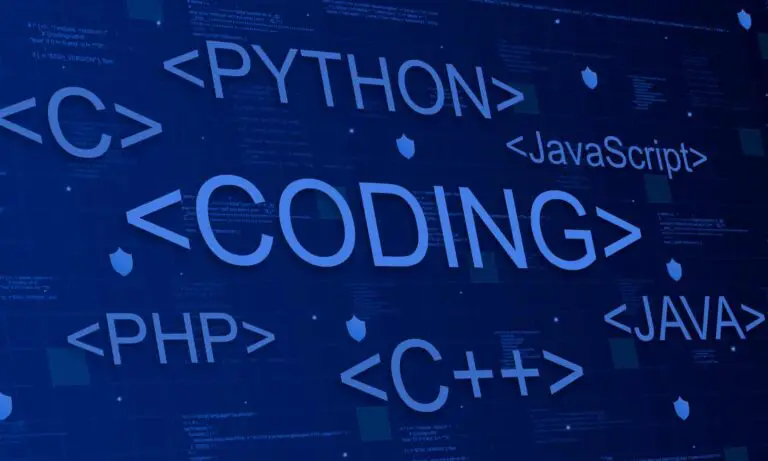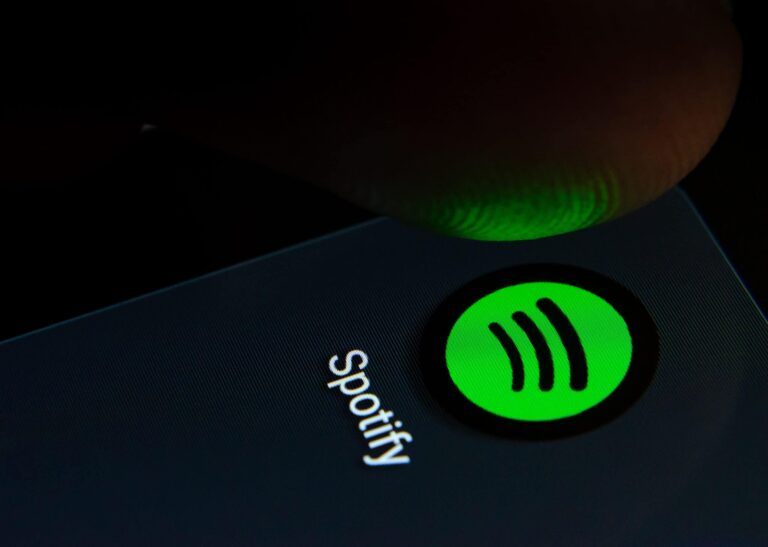Come ripristinare le impostazioni di fabbrica di Android in 4 semplici passaggi
© MeSSrro / Shutterstock.com
Il sistema operativo Android ha sempre reso semplice per gli utenti riavviare il telefono o formattarlo quando qualcosa va storto. Dalla batteria classica ai metodi più recenti, c'è sempre stato un modo per riportare in vita un dispositivo rotto, ma il ripristino delle impostazioni di fabbrica dovrebbe essere l'ultimo passo. Se sei in questa fase e vuoi sapere come ripristinare le impostazioni di fabbrica degli smartphone Android, sei nel posto giusto.
Ti guideremo attraverso il processo di ripristino delle impostazioni di fabbrica sugli smartphone Android, indipendentemente dal fatto che siano stati realizzati da Samsung, OnePlus o da un'altra società. Abbiamo anche messo insieme un elenco di suggerimenti da provare prima di ricorrere alla formattazione del telefono, nonché un elenco di controllo di preformattazione.
Cos'è il ripristino delle impostazioni di fabbrica su Android?
La maggior parte dei dispositivi dotati di sistema operativo consente di reimpostarli, che si tratti di un PC, di una console di gioco, di una smart TV o di uno smartphone. La funzione di "ripristino" è comune a tutti i tipi di tecnologia, ma un ripristino delle impostazioni di fabbrica porta le cose a un livello diverso.
Effettuare un riavvio graduale su una TV o un tablet non cancellerà alcun dato e non perderai le impostazioni. Quando esegui un ripristino delle impostazioni di fabbrica, il dispositivo ritorna allo stato di fabbrica. Ciò significa che cancella tutto ciò che hai installato da quando hai acquistato il dispositivo e perderai tutto ciò di cui non è stato eseguito il backup.
In alcuni casi ciò potrebbe significare reinserire la password, ma con uno smartphone o un PC ciò potrebbe comportare la cancellazione completa. Anche se questo può risolvere alcuni problemi seri con gli smartphone Android, anche la configurazione del telefono può richiedere molto tempo.
Eseguire un ripristino delle impostazioni di fabbrica su Android dovrebbe essere l'ultimo passaggio in caso di problemi, ma è qualcosa che tutti dovrebbero fare quando pensano di vendere uno smartphone. Che tu voglia mettere in vendita il tuo vecchio tablet su eBay o regalarlo a un amico, il ripristino delle impostazioni di fabbrica garantisce che nessuno dei tuoi dati personali verrà dimenticato.
Se il tuo telefono è inutilizzabile, vai alla nostra sezione sul ripristino delle impostazioni di fabbrica di Android. In caso contrario, ti consigliamo di consultare la sezione successiva che potrebbe essere in grado di risolvere i problemi su Android senza un ripristino completo.
Suggerimenti per risolvere i problemi comuni di Android
Se il tuo telefono presenta problemi di connettività o di ricarica, potresti pensare che un ripristino delle impostazioni di fabbrica potrebbe risolvere il problema. Potrebbe sicuramente funzionare, ma ci sono molti problemi comuni facili da risolvere senza cancellare tutti i dati sul telefono.
Il software funziona lentamente sullo smartphone e le app impiegano un'eternità a caricarsi? È qui che entra in gioco l'ottimizzazione. Controlla quanto spazio libero hai sul tuo telefono e assicurati che sia aggiornato con il software più recente del tuo operatore e produttore. L'eliminazione di app indesiderate può velocizzare il telefono, il che può anche aiutare a risolvere i problemi di consumo della batteria.
La durata della batteria varia tra gli smartphone, ma non è raro vedere un calo significativo con l'invecchiamento. Tuttavia, il problema più grande riguarda le app in esecuzione in background. Se ritieni che la durata della batteria abbia subito un calo, non ripristinare ancora il telefono. Invece, puoi controllare cosa è in esecuzione in background e terminare i processi o eliminarli del tutto.
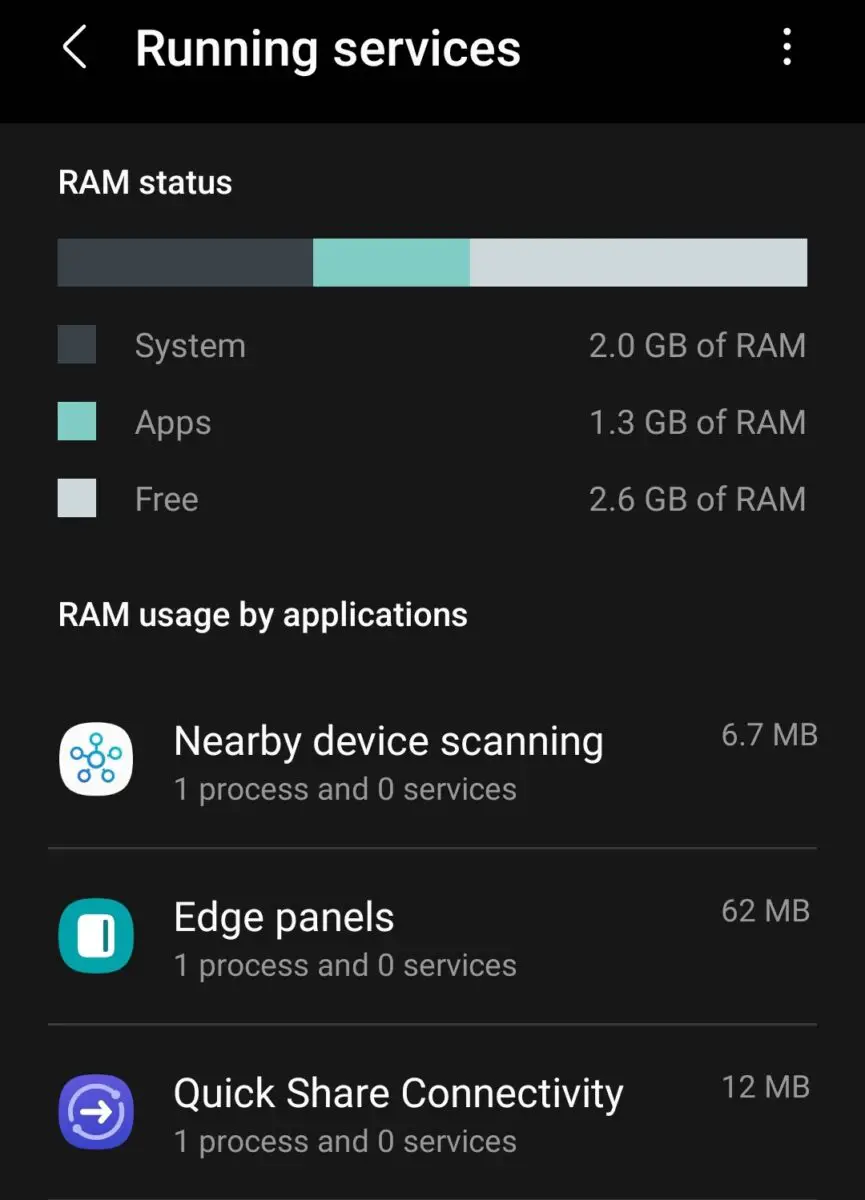
©Histoire-Informatique.com
Per fare questo, dovrai andare a Parametri > sistema> Opzioni sviluppatore sul tuo smartphone Android. Se non vedi questa sezione, puoi accedervi andando su " Informazioni sul telefono e premendo il numero di build finché l'opzione non viene sbloccata. Le app possono essere eseguite in background senza che tu lo sappia, il che significa che possono anche causare problemi di connettività.
Queste app possono monopolizzare i tuoi dati mobili o il segnale Wi-Fi insieme alle risorse di sistema. Questa è anche un'area in cui il router di casa o il dispositivo a cui stai tentando di connetterti potrebbero avere problemi. Assicurati sempre che il firmware sia aggiornato sul tuo smartphone, router e altri dispositivi intelligenti. Se tutto il resto fallisce, vai alla sezione Ripristina del tuo smartphone.
Da lì, puoi eseguire un ripristino delle impostazioni di rete o cancellare tutte le impostazioni sul tuo dispositivo. Questa operazione eliminerà le reti Wi-Fi, gli account Google e altri dati personali, ma non eliminerà app, foto o altre informazioni. Questo può risolvere molti problemi Android e non dovrai reimpostare il tuo smartphone.
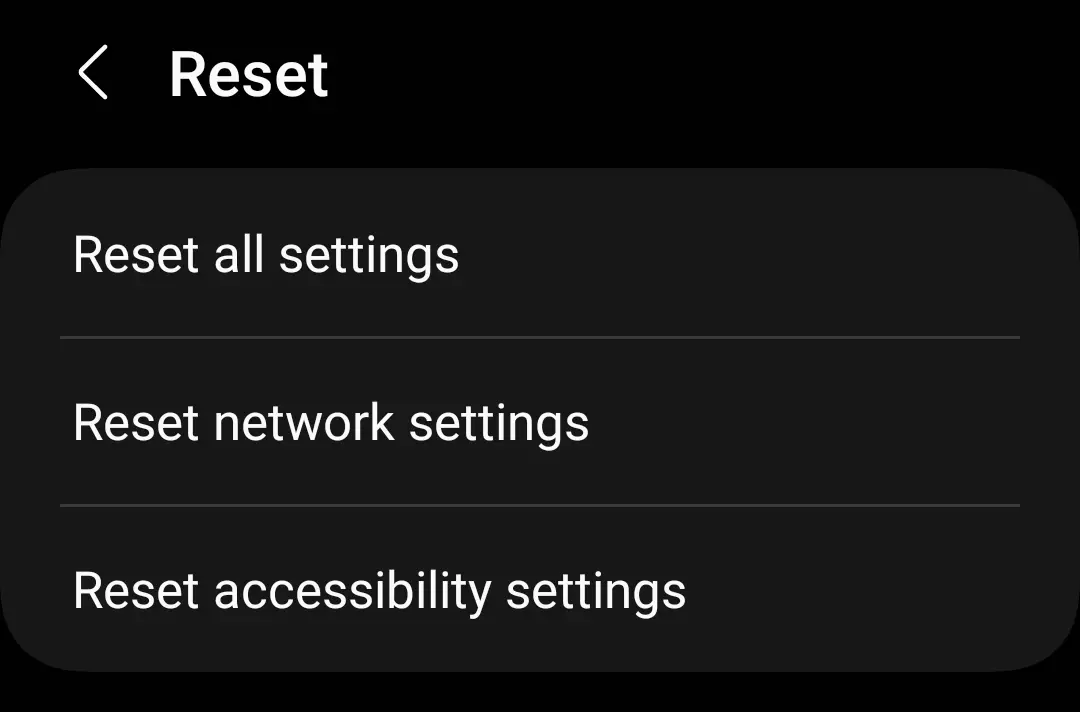
©Histoire-Informatique.com
Come ripristinare le impostazioni di fabbrica degli smartphone Android
Quando sei pronto per ripristinare Android sul tuo smartphone o tablet, la prima cosa da fare è eseguire il backup di tutti i dati importanti.
Puoi sempre scaricare nuovamente app e giochi, ma ti consigliamo di eseguire il backup di foto e altri dati se non li hai salvati nel cloud. Quando sei soddisfatto di aver salvato tutto ciò che desideri conservare, assicurati che il tuo dispositivo sia completamente carico e segui questi passaggi.
Passaggio 1: apri l'app Impostazioni
Prendi il tuo smartphone o tablet e individua il Parametri applicazione. Puoi trovare l'icona nella schermata dell'app, nel menu a discesa o nella barra di ricerca.
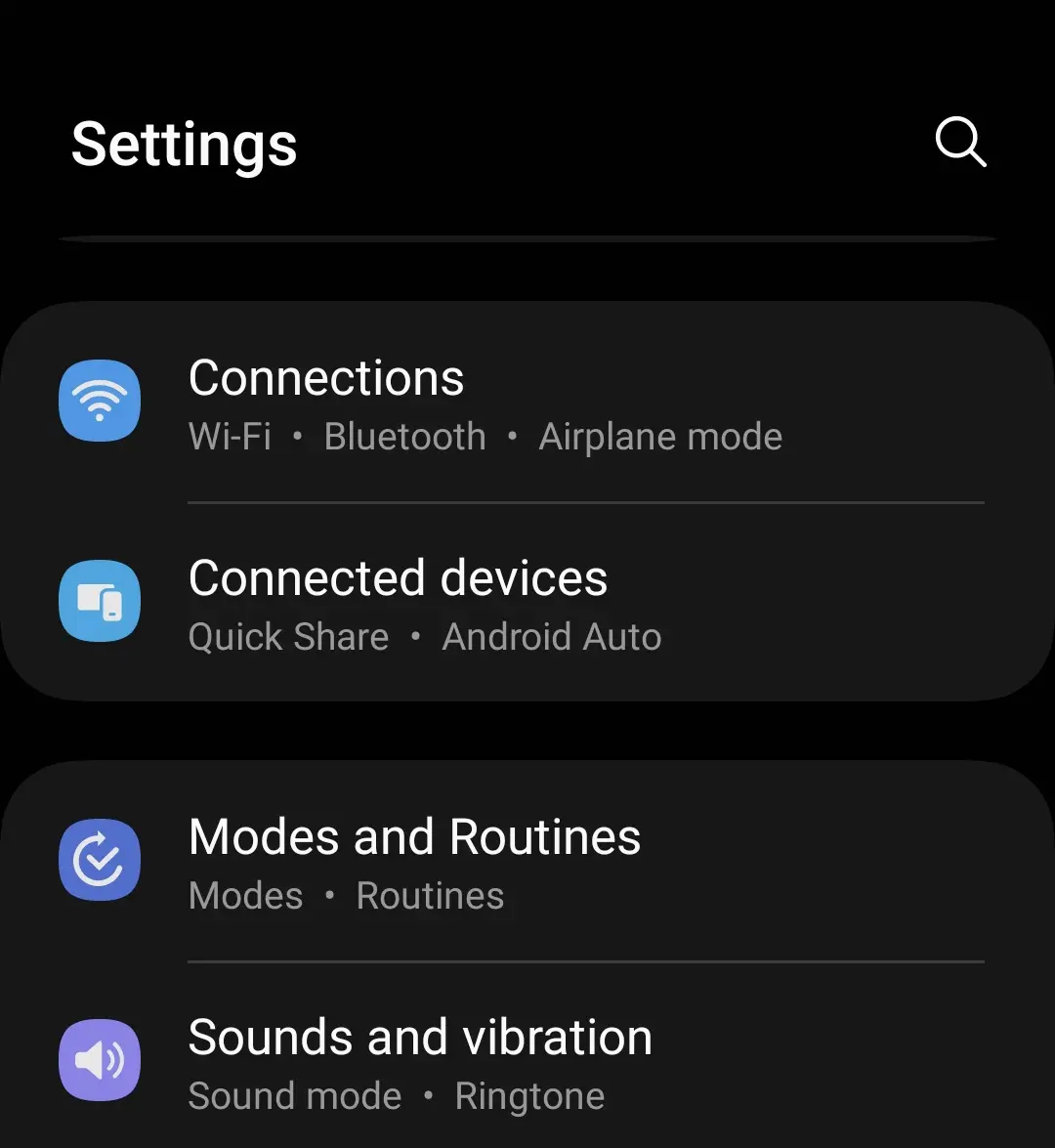
©Histoire-Informatique.com
Passaggio 2: ripristino delle impostazioni di fabbrica
Ciò che vedi in questa schermata può variare in base al produttore, ma cerca una sezione con a reset funzione. Sui dispositivi Samsung, puoi trovarlo sotto Consiglio di amministrazionema puoi anche utilizzare la funzione di ricerca dal menu Impostazioni.

©Histoire-Informatique.com
Passaggio 3: ripristino dei dati di fabbrica
Dovrebbero essere presenti alcune opzioni di ripristino in questa schermata, ma per ripristinare le impostazioni di fabbrica di Android dovrai scegliere questa sezione e leggere attentamente le informazioni. Questo ti dirà esattamente cosa verrà eliminato dal tuo dispositivo, inclusi tutti gli account collegati.
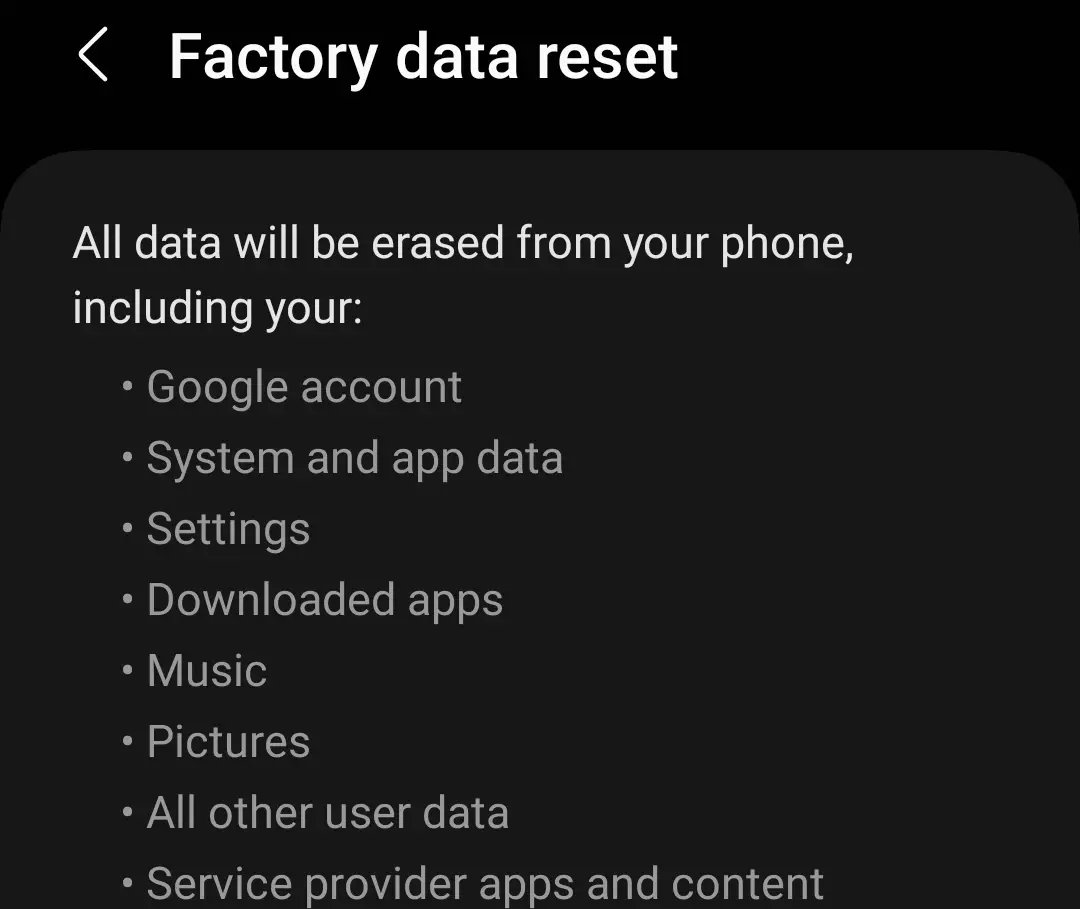
©Histoire-Informatique.com
Passaggio 4: ripristina il telefono
Dopo aver toccato Ripristina, dovrai confermare la selezione per cancellare tutti i dati dal tuo smartphone. Inserisci il PIN e la password oppure utilizza l'impronta digitale per continuare. Una volta avviato il processo, può richiedere fino a un'ora.
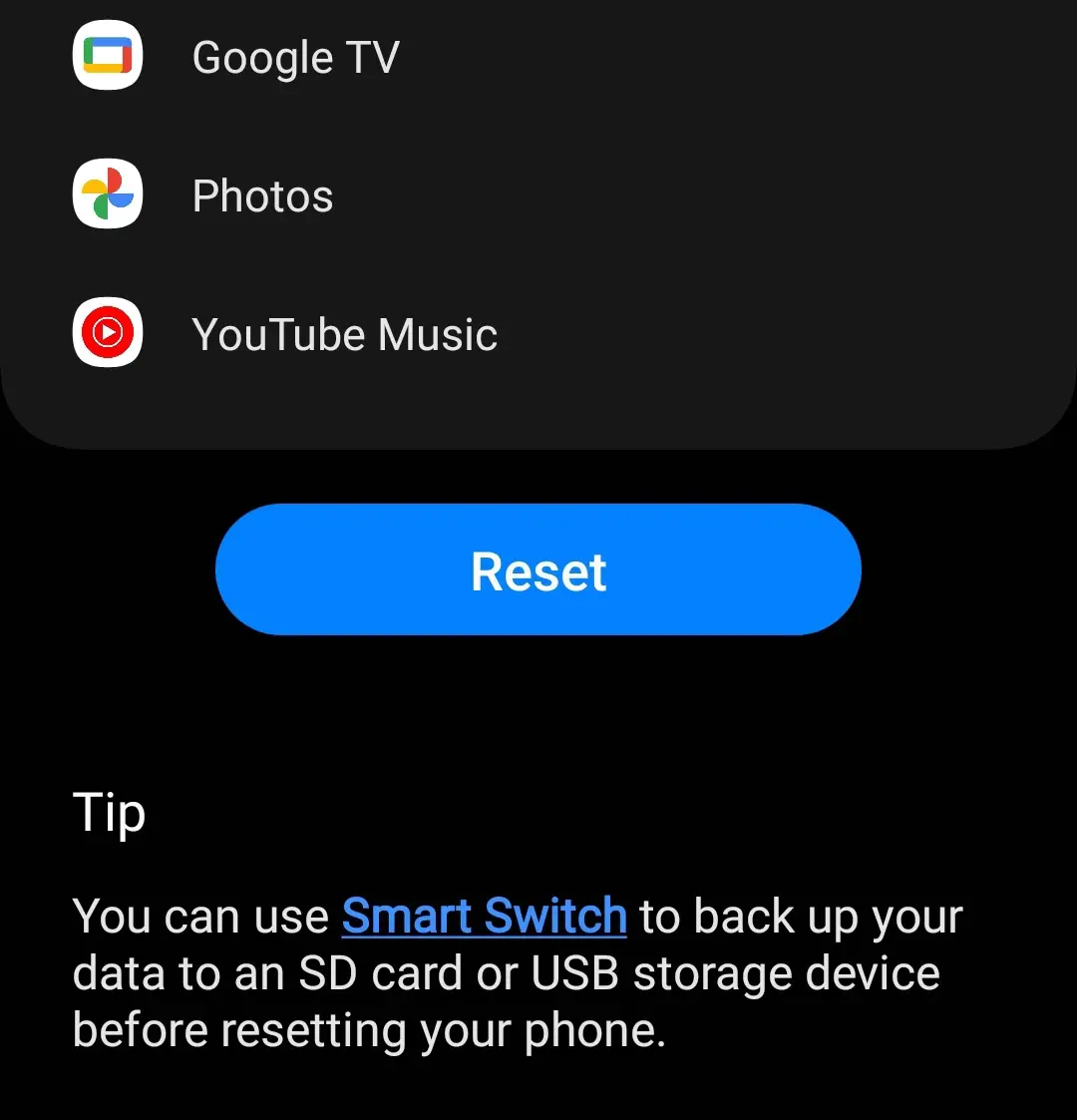
©Histoire-Informatique.com
Come ripristinare le impostazioni di fabbrica di Android con la modalità di ripristino
La possibilità di eseguire un ripristino delle impostazioni di fabbrica può farti risparmiare molti mal di testa. Anche questo è qualcosa che potrebbe rivelarsi impossibile da fare su alcuni smartphone. Se il tuo telefono è un mattone completo senza alimentazione, questo metodo non funzionerà.
Se non riesci ad accedere al menu delle impostazioni per ripristinare il telefono, esiste un'altra soluzione. Puoi ripristinare le impostazioni di fabbrica di quasi tutti gli smartphone Android purché abbiano pochi pulsanti.
Passaggio 1: accedere alla modalità di ripristino
Con lo smartphone spento, tieni premuto il tasto Alza il suono et Potere finché non senti vibrare il tuo smartphone e vedi la schermata di ripristino di Android. Quindi rilasciare i pulsanti per accedere a questo menu. Funziona su dispositivi Samsung e altri produttori, ma la combinazione di tasti può variare leggermente.
Passaggio 2: cancellazione dei dati/ripristino delle impostazioni di fabbrica
Utilizzando i pulsanti del volume del telefono, naviga finché non vedi la sezione contrassegnata Cancella i dati / Impostazioni di fabbrica. Premi il pulsante di accensione o quello laterale per confermare la selezione.
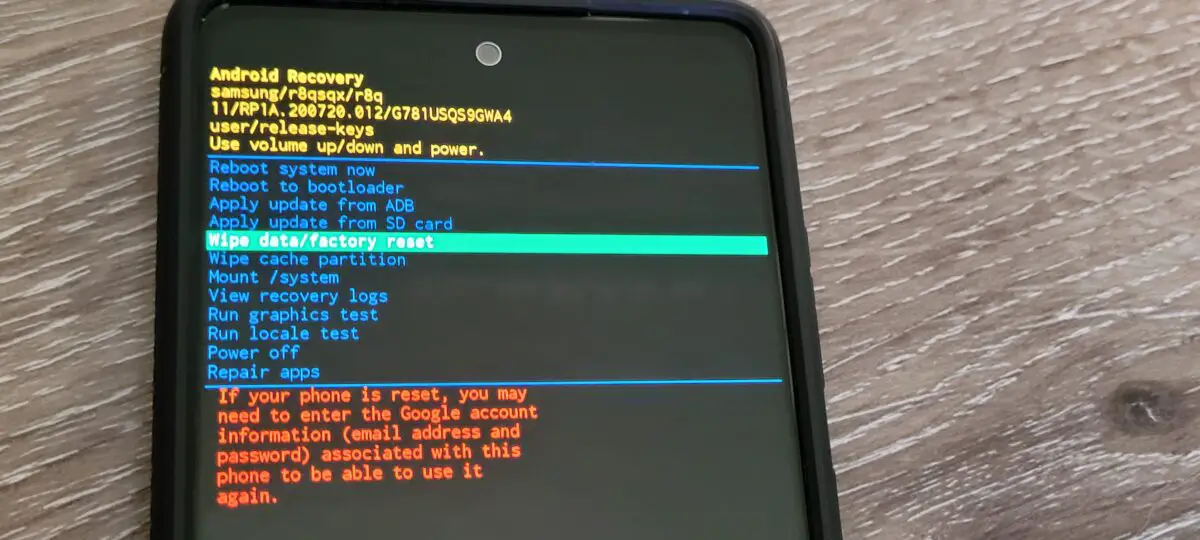
©Histoire-Informatique.com
Passaggio 3: avvia la formattazione
In questo menu è possibile reimpostare o annullare. Se è stato eseguito il backup dei tuoi dati e sei pronto, scegli Ripristino dati di fabbrica e lascia che il processo abbia inizio. Quando hai finito, puoi selezionare Riavvia il sistema ora.
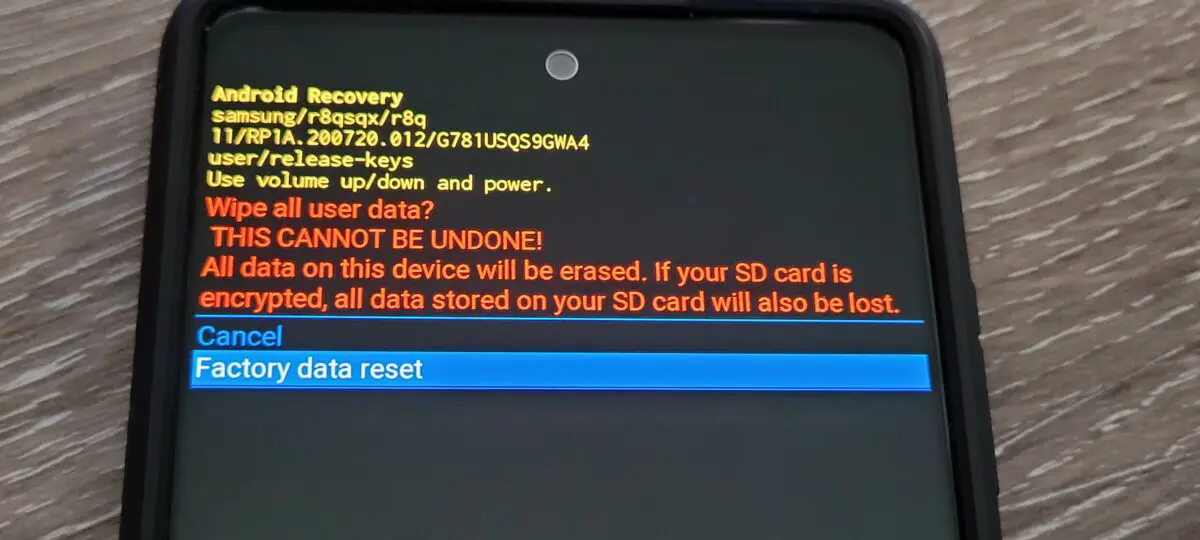
©Histoire-Informatique.com
la conclusione
I produttori potrebbero aver reso la durata della batteria un ricordo del passato, ma Android semplifica il riavvio e il ripristino degli smartphone. Un ripristino delle impostazioni di fabbrica di Android è anche la prima cosa che vorresti fare prima di permutare un dispositivo o venderlo online.
Come ripristinare le impostazioni di fabbrica di Android in 4 semplici passaggi FAQ (domande frequenti)
Il ripristino delle impostazioni di fabbrica di Android rimuove gli aggiornamenti correnti?
No, anche se elimina app e dati, il tuo telefono tornerà all'ultima versione Android installata dopo il ripristino.
Quanta carica della batteria è necessaria prima del ripristino delle impostazioni di fabbrica degli smartphone Android?
La maggior parte dei produttori consiglia agli utenti di avere una carica pari ad almeno il 70% prima di eseguire un ripristino delle impostazioni di fabbrica.
È possibile recuperare i dati dopo un ripristino delle impostazioni di fabbrica?
Solo se ne hai eseguito il backup con un file di ripristino sul tuo dispositivo. In caso contrario, i dati e le applicazioni verranno cancellati dal telefono o dal tablet.
Sei bloccato sul telefono dopo un ripristino delle impostazioni di fabbrica?
Dipende dal produttore e dalla configurazione del telefono, ma molti richiedono una qualche forma di autorizzazione prima di poter utilizzare nuovamente il telefono.
Il ripristino delle impostazioni di fabbrica su Android rimuoverà i virus da un telefono o tablet?
Sì, cancella completamente i dati e ripristina il dispositivo allo stato di fabbrica, sebbene i dispositivi rooted possano costituire un'eccezione.
Cosa devo scaricare di nuovo dopo un ripristino delle impostazioni di fabbrica?
Dovrai scaricare tutte le app e i giochi che avevi sul telefono prima di ripristinarlo, ma alcuni produttori rendono questo compito più semplice. Puoi anche controllare cosa è stato installato tramite il tuo account Google Play.